Trình duyệt Google Chrome 63 đã bổ sung thêm tính năng Parallel Download, giúp tăng tốc download mà không cần đến Internet Download Manager (IDM). Tuy nhiên, tính năng này đang bị vô hiệu hóa, bạn phải kích hoạt lên thì mới sử dụng được.
Tính năng Parallel Download chỉ có tác dụng khi tải tập tin nào đó có thời gian lớn hơn 2 giây. Khi đó, Google Chrome sẽ tạo ra 3 luồng tải để tăng tốc tải dữ liệu lên đáng kể. Mặc dù chưa thể sánh bằng 32 luồng tải của IDM, nhưng cũng là tín hiệu đáng mừng. Mời các bạn cùng theo dõi bài viết dưới đây để biết cách kích hoạt Parallel Download trên Chrome máy tính:
Cách tăng tốc download trên Chrome bằng Parallel Download
Bước 1: Trước tiên, hãy cập nhật Google Chrome lên bản mới nhất. Sau đó, nhập đường dẫn "chrome://flags" vào thanh địa chỉ trình duyệt, rồi nhấn Enter.
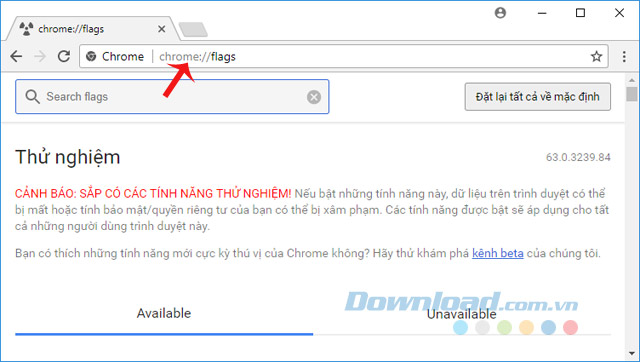
Bước 2: Nhập từ khóa “Download” vào ô tìm kiếm, bạn sẽ thấy xuất hiện Parallel Downloading.
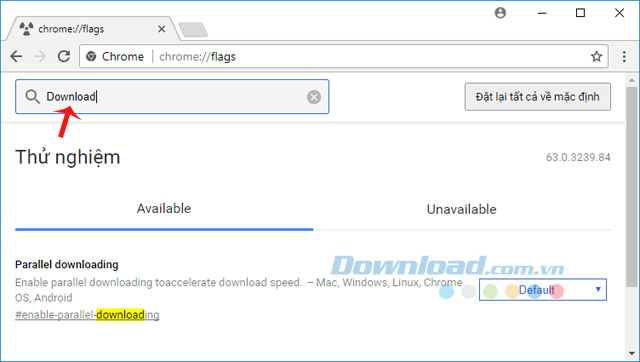
Bước 3: Nhấn chọn Enable ở Parallel Downloading.
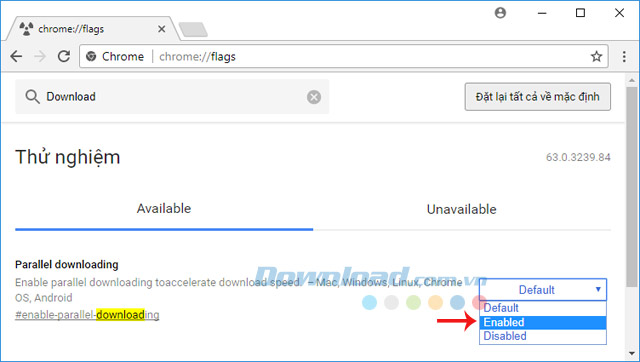
Bước 4: Bây giờ, nhấn vào Chạy lại ngay bây giờ để khởi động lại trình duyệt Chrome.
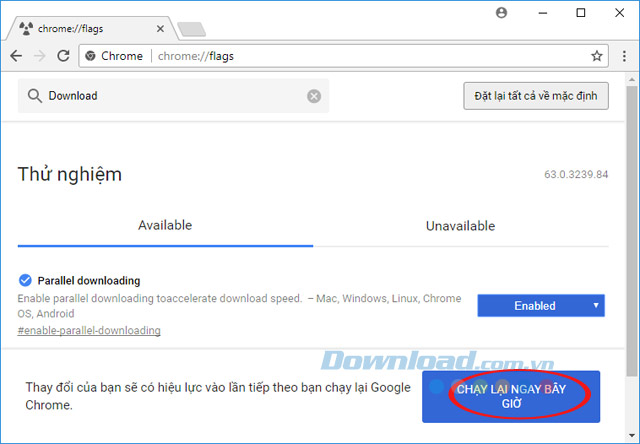
Bước 5: Sau đó, thử tải một tập tin nào đó để kiểm tra kết quả. Bạn sẽ thấy tốc độ tải file diễn ra rất nhanh chóng.
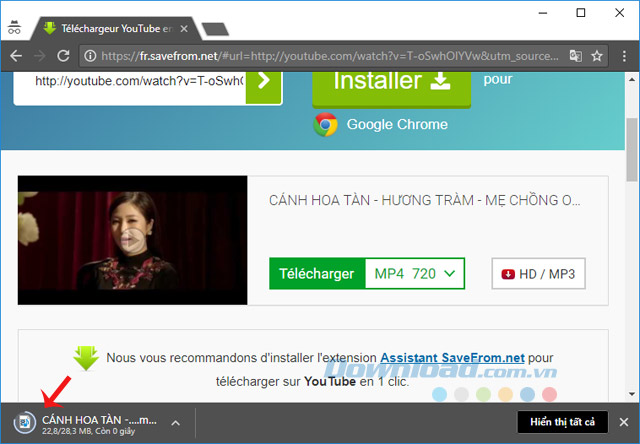
Đây được coi như bước cải tiến lớn của trình duyệt Google Chrome, giúp người dùng không cần tới công cụ hỗ trợ download của bên thứ ba.
Chúc các bạn thực hiện thành công!
